 NF18 MAGLIA
NF18 MAGLIA
Connessioni FTTP
Guida rapida
![]()
Cosa c'è nella scatola
|
|
|
|
|
|
|
|
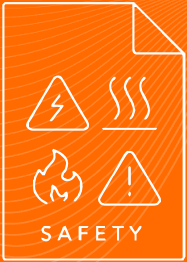 Informazioni sulla sicurezza
Informazioni sulla sicurezza
Si prega di leggere prima dell'uso
Posizione
Il gateway è progettato solo per uso interno.
Posiziona il gateway in una posizione centrale per le migliori prestazioni WiFi.
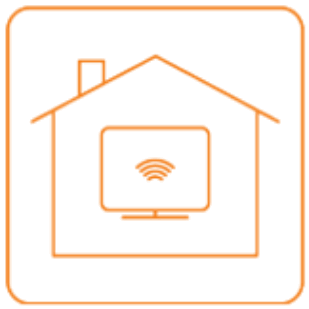
Flusso d'aria
- Non limitare il flusso d'aria attorno al gateway.
- Il gateway è raffreddato ad aria e potrebbe surriscaldarsi dove il flusso d'aria è stato limitato.
- Lasciare sempre uno spazio minimo di 5 cm su tutti i lati e sulla parte superiore del gateway.
- Il gateway potrebbe surriscaldarsi durante il normale utilizzo. Non coprire, non mettere in uno spazio chiuso, non mettere sotto o dietro mobili di grandi dimensioni.
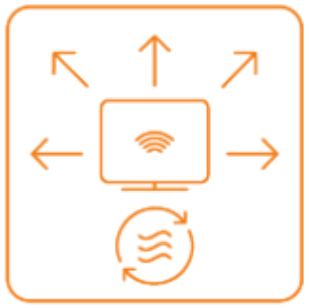
Ambiente
- Non posizionare il gateway alla luce diretta del sole o in aree calde.
- La temperatura operativa sicura del gateway è compresa tra 0° e 40°C
- Evitare che il gateway entri in contatto con liquidi o umidità.
- Non posizionare il gateway in aree bagnate o umide come cucine, bagni o lavanderie.
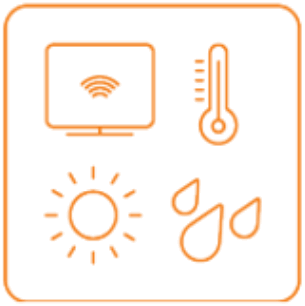
Alimentazione elettrica
Utilizzare sempre solo l'alimentatore fornito con il gateway. È necessario interrompere immediatamente l'utilizzo dell'alimentatore se il cavo o l'alimentatore sono danneggiati.
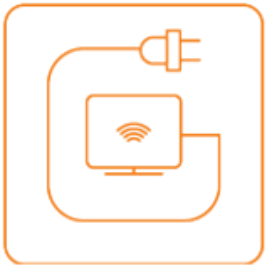
Servizio
Non sono presenti componenti riparabili dall'utente nel gateway.
Non tentare di smontare, riparare o modificare il gateway.
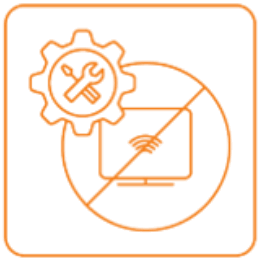
Bambini piccoli
Non lasciare il gateway e i suoi accessori alla portata dei bambini piccoli e non permettere loro di giocarci. Il gateway contiene piccole parti con spigoli vivi che possono causare lesioni o staccarsi e creare un pericolo di soffocamento.

Esposizione a RF
Il gateway contiene un trasmettitore e un ricevitore. Quando è acceso, riceve e trasmette energia RF. Il gateway è conforme ai limiti di esposizione alle radiofrequenze (RF) adottati dall'Australian Communications and Media Authority Radiocommunications (Electromagnetic Radiation – Human Exposure) Standard 2014, se utilizzato a una distanza non inferiore a 20 cm dal corpo.)
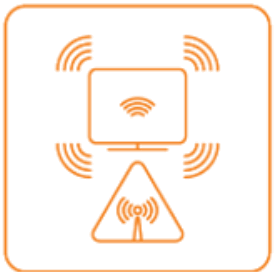
Manipolazione del prodotto
- Trattare sempre con cura il gateway e i suoi accessori e conservarli in un luogo pulito e privo di polvere.
- Non esporre il gateway oi suoi accessori a fiamme libere.
- Non far cadere, lanciare o cercare di piegare il gateway oi suoi accessori.
- Non utilizzare prodotti chimici aggressivi, solventi per la pulizia o aerosol per pulire il gateway oi suoi accessori.
- Si prega di verificare le normative locali relative allo smaltimento dei prodotti elettronici.
- Disporre i cavi di alimentazione ed Ethernet in modo tale che non possano essere calpestati o che siano posizionati oggetti su di essi.
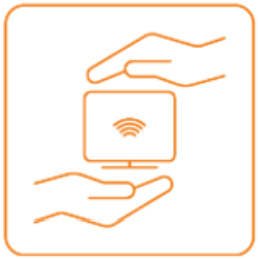
Iniziare
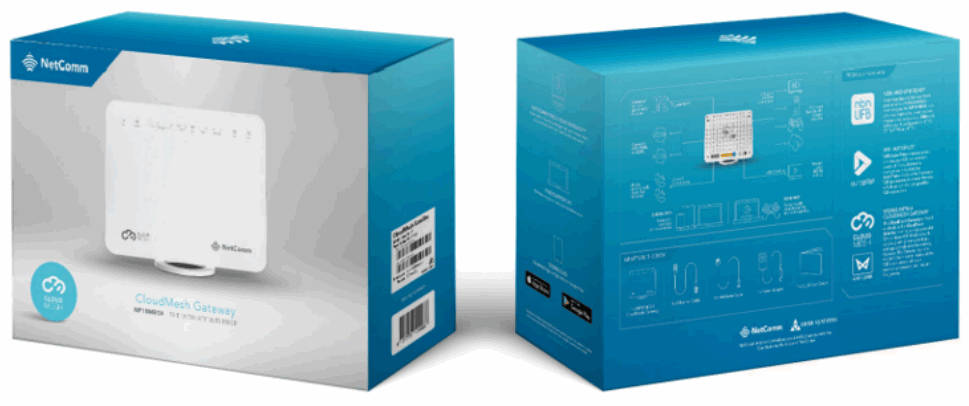
Preconfigurato?
Se hai ricevuto il modem Netcomm NF18MESH da Tangerine, il dispositivo sarà preconfigurato. Segui i passaggi specifici per la tua connessione FTTP NBN nelle pagine seguenti per connetterti.
Come COLLEGARE il tuo modem Netcomm: Connessioni FTTP
Passo 1
Individua la scatola di connessione NBN che è stata installata all'interno della tua proprietà.
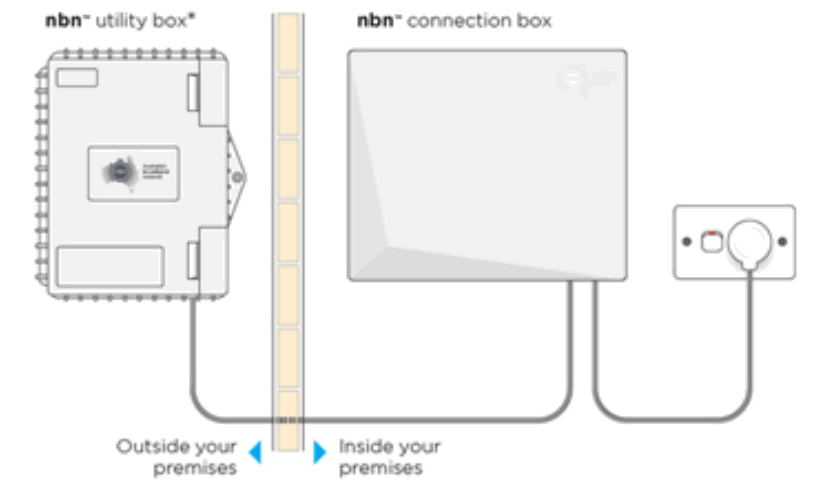
Passo 2
Sollevare delicatamente il coperchio della scatola di connessione NBN. Per fare ciò premere le due clip su entrambi i lati e sollevare il coperchio ad angolo.

Passo 3
Assicurarsi che il cavo di alimentazione sia saldamente in posizione e che le spie "Alimentazione" e "Ottica" siano verdi fisse sulla scatola di connessione.
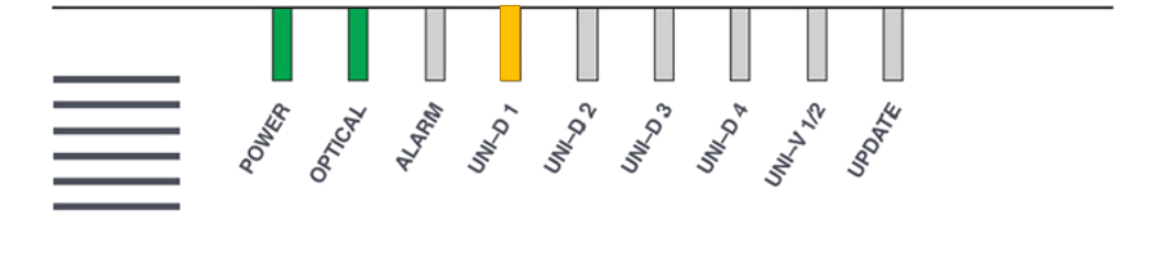
Passo 4
Ora guarda sul lato inferiore della scatola di connessione NBN dove puoi vedere le porte Uni-D circondate dal giallo.
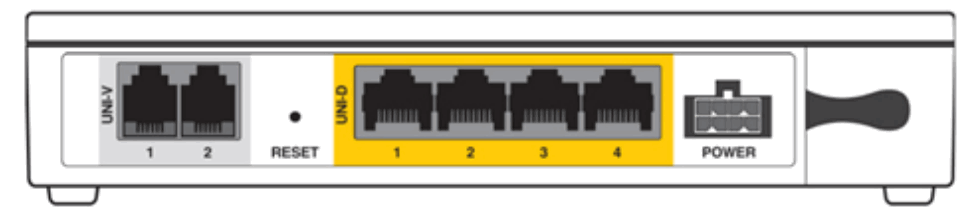
Utilizzando un cavo di rete Ethernet, collegare il router dalla sua porta WAN alla porta Uni-D pertinente sulla scatola di connessione NBN. Generalmente attiviamo la prossima porta Uni-D disponibile, a partire da Uni-D 1. Nelle nostre e-mail ti invieremo i dettagli del numero della tua porta Uni-D.
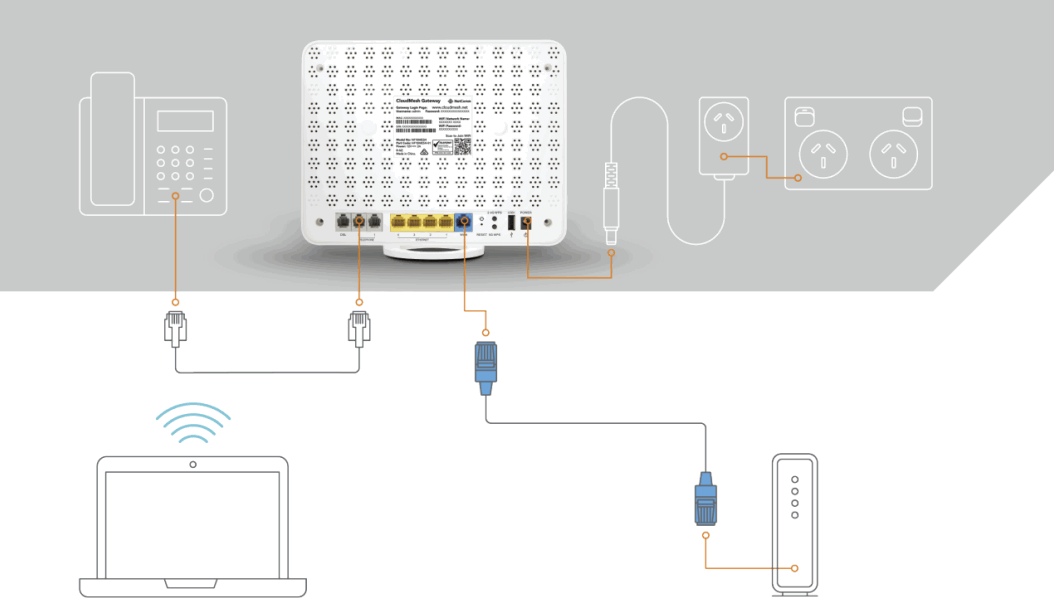
Passo 5
Controlla le luci. Dopo aver collegato correttamente il modem, attendere un paio di minuti affinché si connetta alla rete.
Una volta connesso alla rete, le spie Power, WAN e WiFi 2.4 – 5 visualizzeranno una luce verde fissa. La spia Internet lampeggerà.

Passaggi finali
Dopo aver completato i passaggi per collegare il modem NetComm NF18MESH, attendere fino a 20 minuti per connettersi ai dispositivi.
Una volta connesso, esegui un test per verificare la velocità della tua connessione www.speedtest.net
Se il modem non è ancora connesso dopo 20 minuti, contattare il nostro team di supporto tecnico per ulteriore assistenza:
Supporto tecnico
Se hai bisogno di assistenza per configurare il tuo dispositivo BYO, il nostro team è a disposizione.
8:10 - XNUMX:XNUMX nei giorni feriali,
8:8 – XNUMX:XNUMX SABATO E DOMENICA AET
Telefono: 1800 211 112
Chat dal vivo: www.tangerinetelecom.com.au
Come collegare un modem NF18MESH (NON è preconfigurato)
Prima di iniziare
Assicurati di avere le seguenti informazioni a portata di mano
- Come il tuo SERVIZIO INTERNET si collegherà fisicamente al gateway, vedi sotto.
- Le IMPOSTAZIONI specifiche per la tua tipologia di servizio.
Questi sono due modi per connettere il gateway al servizio Internet:
WAN Ethernet
Questo è il tipo di accesso più comune in Australia e Nuova Zelanda e copre le tecnologie di linea fissa come nbn™ FTTP, HFC, FTTC nonché i servizi satellitari nbn™ Fixed Wireless e Sky Master.
Questo tipo di servizio Internet utilizza la porta WAN blu sul retro del gateway per connettersi alla scatola di connessione dedicata installata dal provider della rete di accesso.
ADSL o VDSL
Queste tipologie di accesso sono fornite da nbn™ FTTB, FTTN o ADSL/VDSL su linea telefonica tradizionale.
Questa connessione utilizza la porta DSL grigia sul retro del gateway.
Accedere a web interfaccia
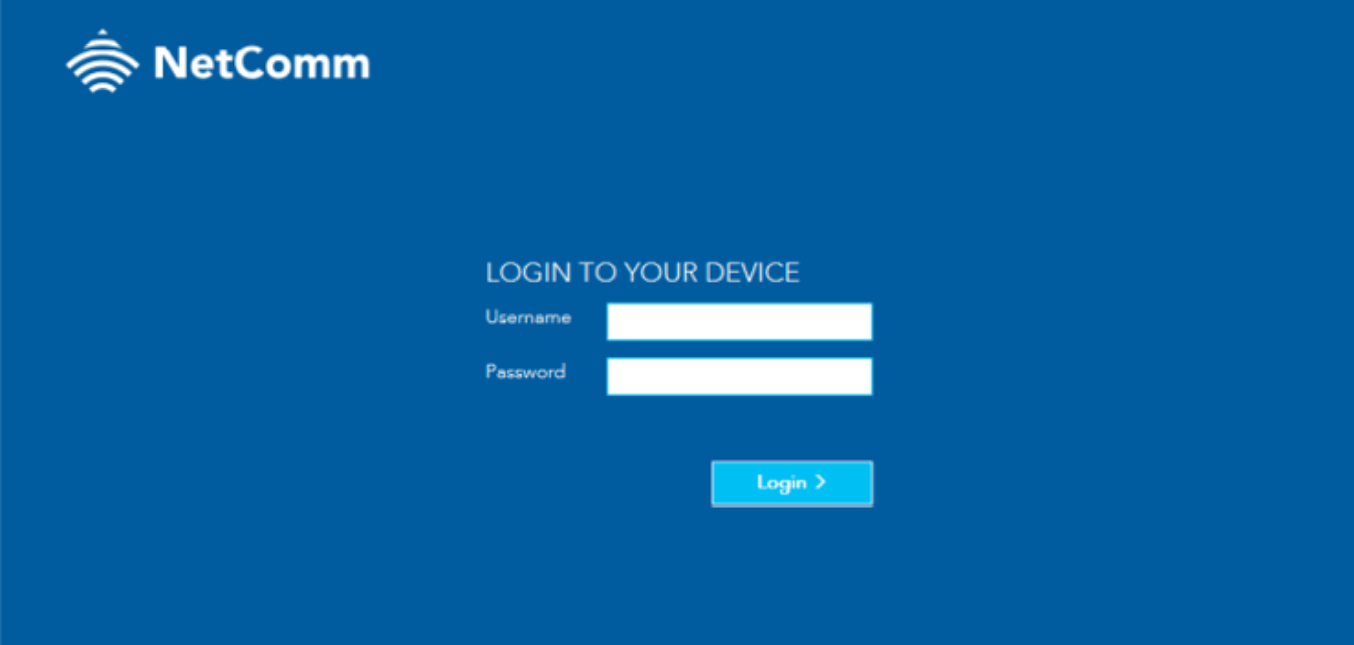
- Aprire web navigatore
(come Mozilla Firefox o Google Chrome), digitare http://cloudmesh.net nella barra degli indirizzi e premere Invio. Se riscontri difficoltà di connessione, digita http://192.168.20.1 e premi Invio. - Nella schermata di accesso
Digita admin nel campo Nome utente. Nel campo Password, inserire la password stampata sull'etichetta del gateway (apposta sul pannello posteriore del gateway) quindi fare clic sul pulsante Accedi >.
Nota – I grafici che appaiono nella sezione rappresentano la visualizzazione da un browser Windows. La stessa grafica verrà visualizzata in modo diverso quando viewed su un dispositivo portatile.
Se non riesci ad accedere, esegui un ripristino delle impostazioni di fabbrica del modem.
utilizzando la procedura guidata di configurazione iniziale
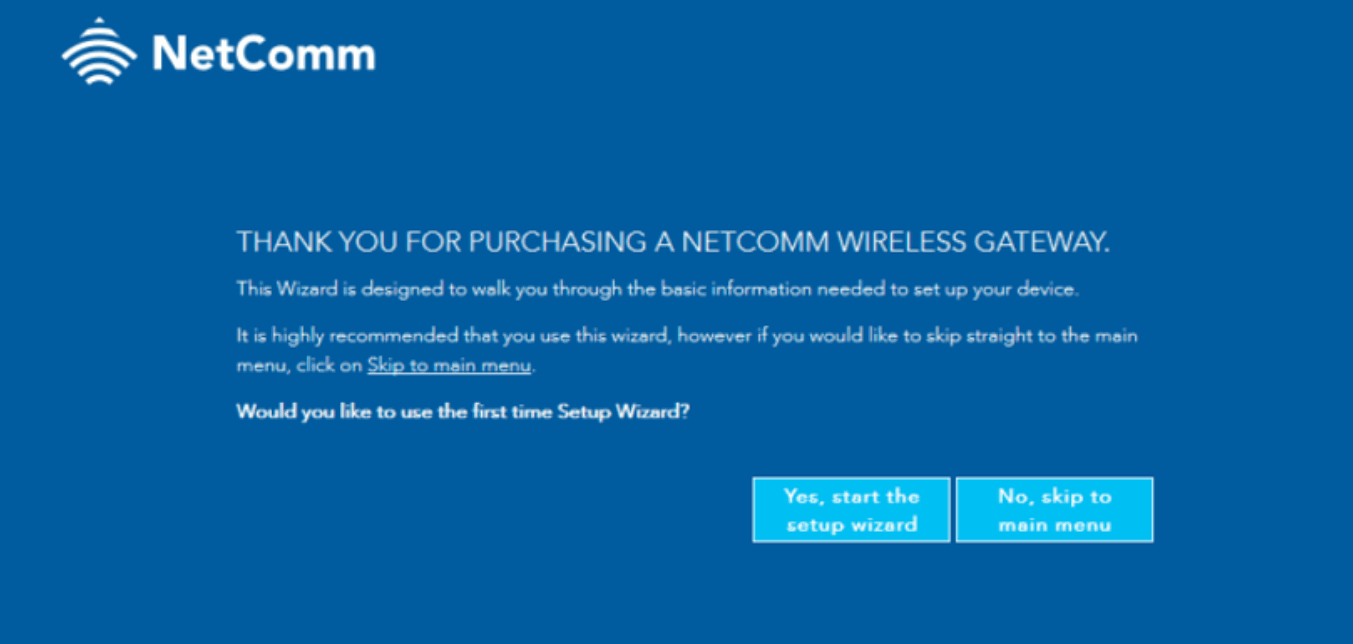
Al primo accesso
Il gateway visualizza la procedura guidata di configurazione iniziale.
Ti consigliamo di utilizzare la procedura guidata per configurare la tua connessione Internet.
Fare clic sul pulsante Sì, avvia la procedura guidata di configurazione.
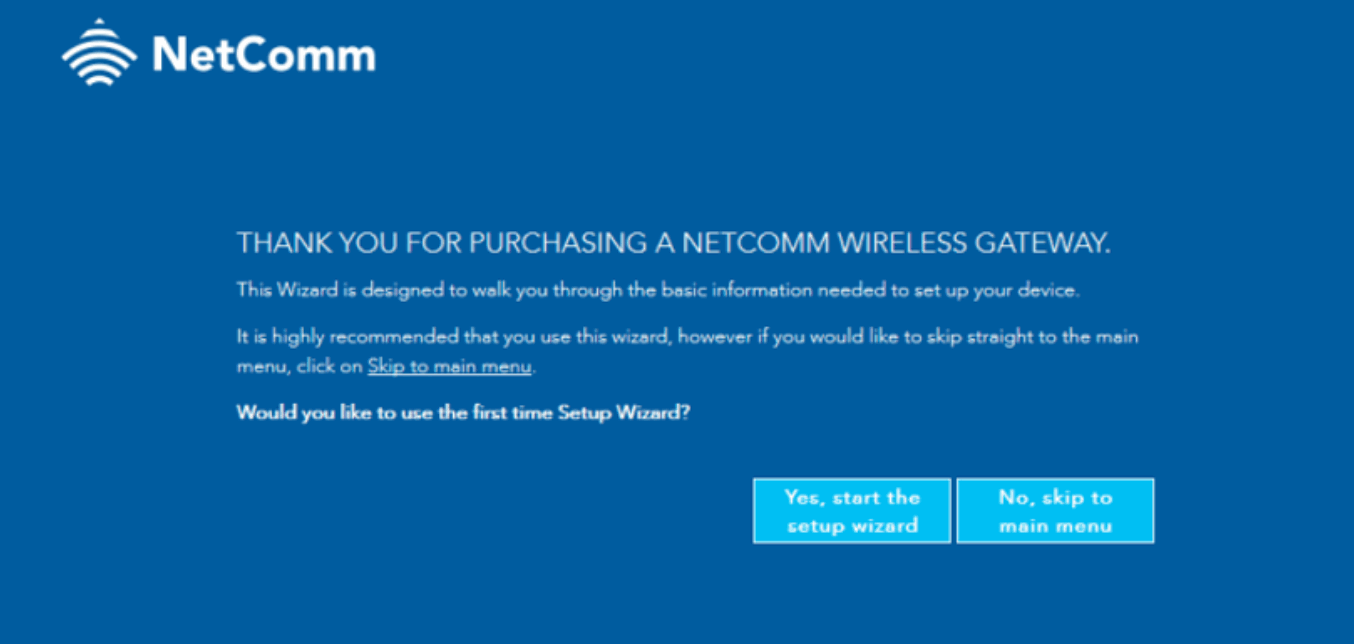
- Sotto Servizi Internet
selezionare WAN Ethernet. - Sotto Tipo di connessione
seleziona il tipo di connessione che il tuo ISP ha configurato per te, ovvero PPPoE, IP dinamico, IP statico o Bridge. - Inserisci i dettagli
Immettere i dettagli richiesti per il tipo di connessione specifico.
Utilizzando la procedura guidata di configurazione iniziale Ethernet Wan
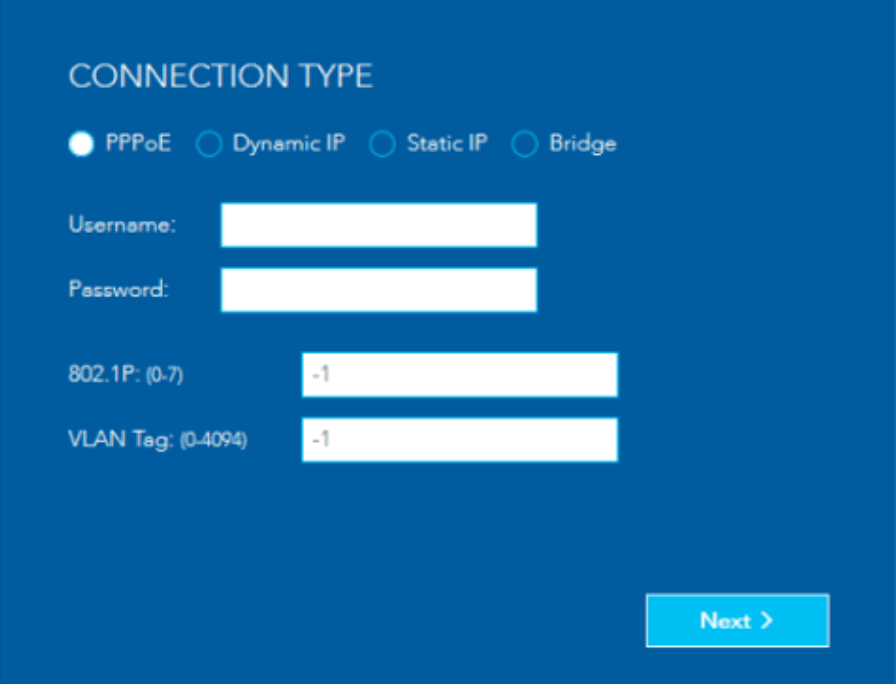
PPPoE
Immettere il nome utente e la password, la priorità 802.1P e la VLAN Tag fornito nell'e-mail di connessione da Tangerine.
Al termine, fare clic sul pulsante Avanti > per accedere alle impostazioni WIRELESS.
Utilizzo della procedura guidata per la configurazione iniziale wireless
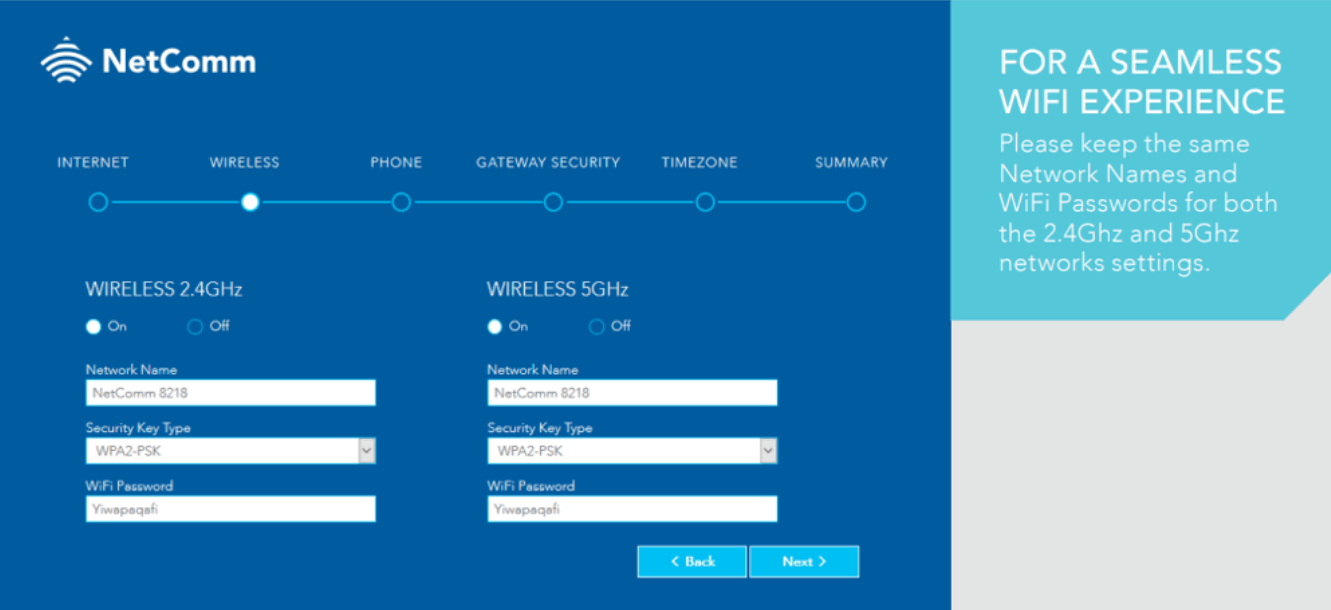
- In questa pagina
È possibile configurare le reti wireless del gateway, immettere il nome della rete (il nome visualizzato sui dispositivi client durante la scansione delle reti wireless), il tipo di chiave di sicurezza (tipo di crittografia) e la password Wi-Fi. - Quando hai finito
fare clic sul pulsante Avanti >.
Utilizzo della procedura guidata per la configurazione iniziale del telefono
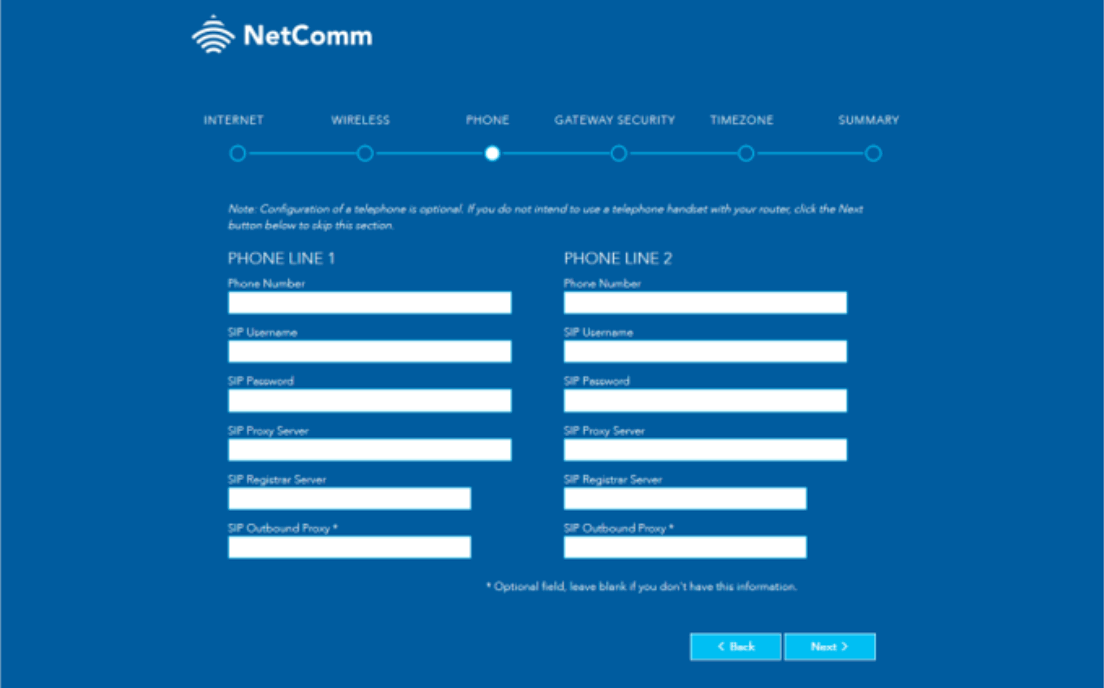
- La configurazione del telefono VoIP è facoltativa
Se non si intende utilizzare una cornetta telefonica con il gateway, fare clic sul pulsante Avanti > per saltare questa sezione - Per configurare un telefono
Inserisci i dettagli nei campi mostrati per ciascuna linea che desideri utilizzare. Se non conosci i valori da inserire, contatta Tangerine. fai clic sul pulsante Avanti > quando hai finito.
Utilizzo della sicurezza del gateway della configurazione guidata per la prima volta
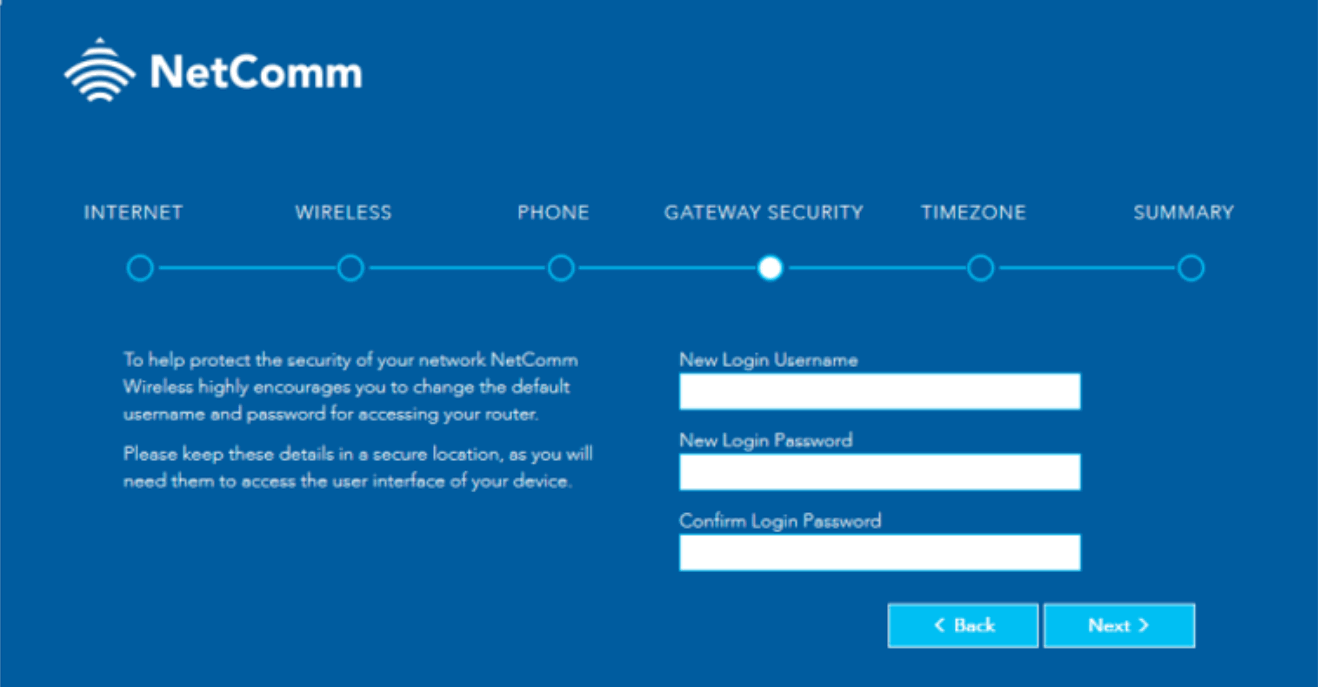
- Consigliamo vivamente
di configurare un nuovo nome utente e password per accedere al gateway. - I nomi utente e le password fanno distinzione tra maiuscole e minuscole
può avere una lunghezza massima di 16 caratteri e può comprendere lettere, caratteri speciali e numeri senza spazi.
Al termine dell'inserimento delle nuove credenziali, fare clic sul pulsante Avanti >.
Utilizzo del fuso orario della procedura guidata per la configurazione iniziale
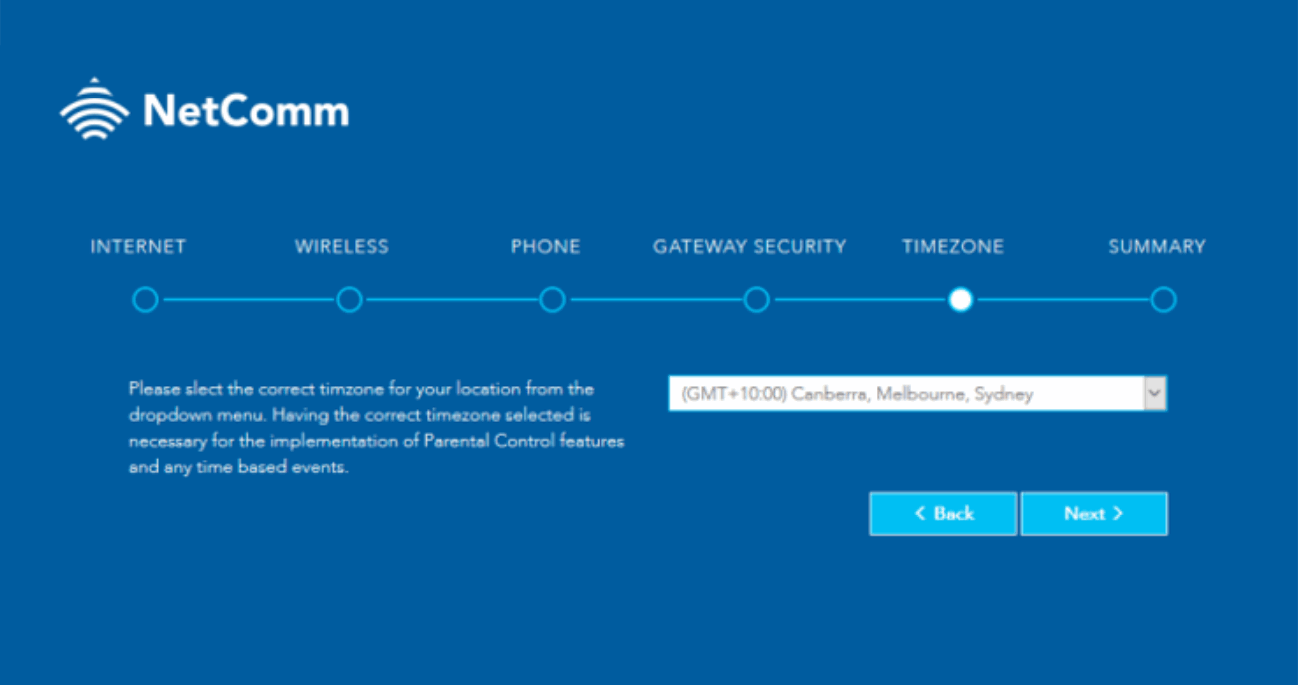
- Specificare il fuso orario
dove si trova il gateway per la corretta rilevazione dell'ora e la funzione di log-keeping del gateway. - Fare clic sul pulsante Avanti >
quando hai scelto il fuso orario corretto.
Utilizzo della procedura guidata per la configurazione iniziale RIEPILOGO
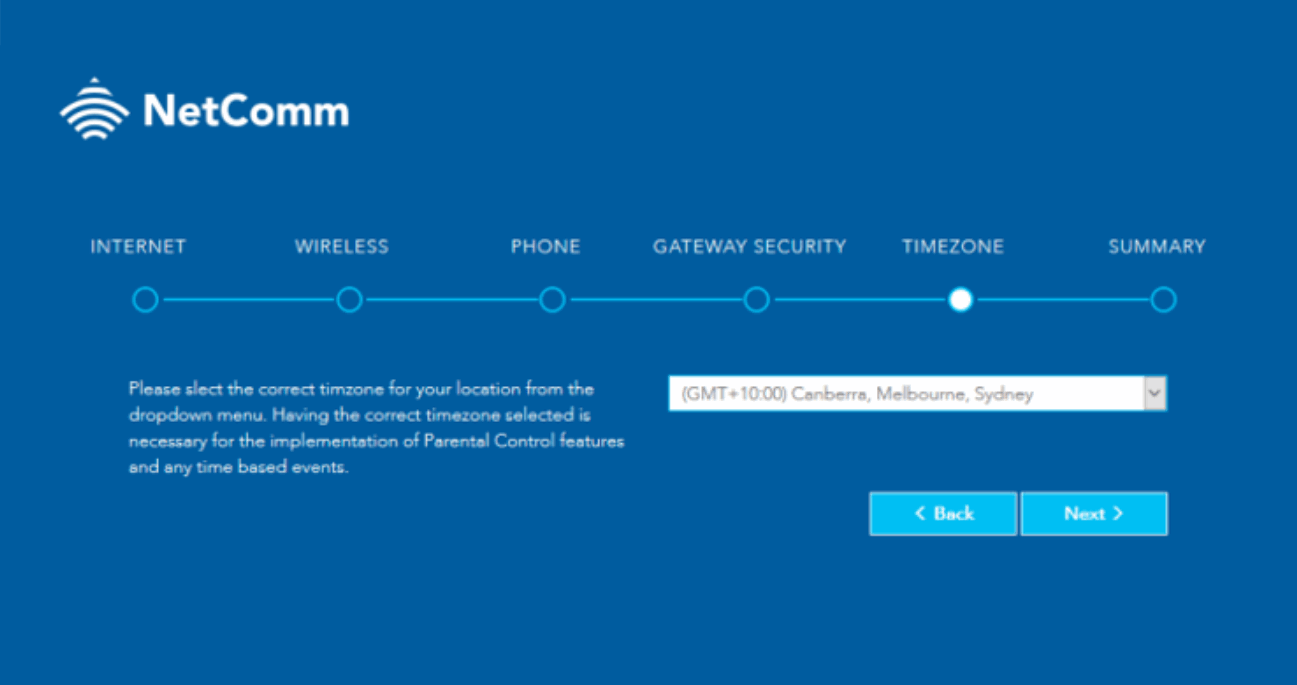
- La procedura guidata visualizza un riepilogo delle informazioni immesse
Verifica che i dettagli siano corretti. Se sono corretti, fare clic sul pulsante Fine >.
In caso contrario, fare clic sul pulsante < Indietro per tornare alla schermata pertinente per apportare le modifiche. - Quando si fa clic sul pulsante Fine >
il gateway riporta alla pagina RIEPILOGO.
tangerinetelecom.com.au
Connessioni FTTP
Mandarino Telecom © 2022
Documenti / Risorse
 |
TANGERINE NF18MESH Gateway CloudMesh [pdf] Guida utente NF18MESH, Gateway CloudMesh, NF18MESH Gateway CloudMesh, Gateway |
 1 NF18MESH
1 NF18MESH 1 x RJ45
1 x RJ45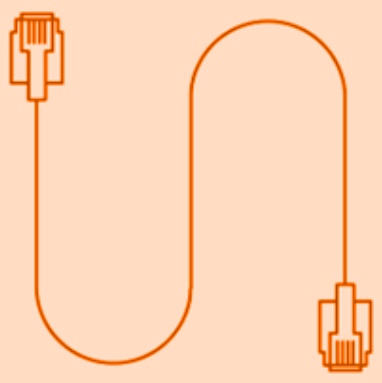 1 x RJ11
1 x RJ11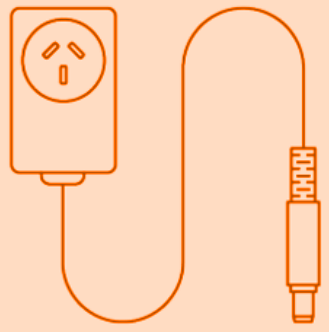 1 x alimentatore
1 x alimentatore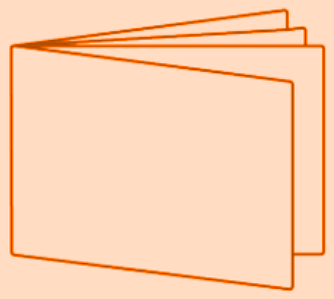 1 x Guida rapida
1 x Guida rapida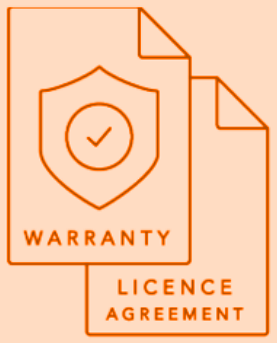 1 x Scheda di garanzia
1 x Scheda di garanzia


